No products in the cart.
آموزش Blender : مدل سازی صحنه داخلی مدرن – قسمت دوم

آموزش Blender : مدل سازی صحنه داخلی مدرن – قسمت دوم
توی این آموزش، مدل سازی صحنه داخلی مدرن رو با Blender یاد می گیریم. این آموزش برای مبتدی ها نوشته شده بنابراین با نحوه تنظیم پس زمینه تصویر و هماهنگ سازی دوربین آشنا میشید. تمام مراحل کار به سادگی انجام میشه و انواع مختلفی از تکنیک های مدل سازی رو هم با هم می بینیم. توی مرحله اول، بخشی از کار رو انجام دادیم. حالا بیاین ادامه بدیم!
با ” آموزش Blender : مدل سازی صحنه داخلی مدرن ” با ما همراه باشید…
- سطح سختی: مبتدی
- مدت آموزش: 60 تا 80 دقیقه
- نرم افزار استفاده شده: Blender
” آموزش Blender : مدل سازی صحنه داخلی مدرن – قسمت اول “
” آموزش Blender : مدل سازی صحنه داخلی مدرن – قسمت دوم “
گام بیست و نهم
یک کاری که دوست دارم توی این مرحله انجام بدم، اینه که یک متریال رو به شکل هایی که کارشون انجام شده، اختصاص بدم. اما یادتون باشه که هنوز کار شکل های خاکستری تمام نشده. اما شکل های رنگی دیگه تمام شدن.کار Box کوچک هم تقریبا انجام شده و دیگه نیازی به جزئیات بیشتر نیست. پس همچنان که این شکل انتخاب شده، وارد مسیر Properties Editor > Material میشیم و روی New کلیک می کنیم. برای متریال اسم میزاریم. من اسمش رو گذاشتم done_material و توی تب Diffuse، رنگ مورد نظرم رو مشخص کردم. حالا می تونیم اسمش رو از block_box به vox تغییر بدیم.
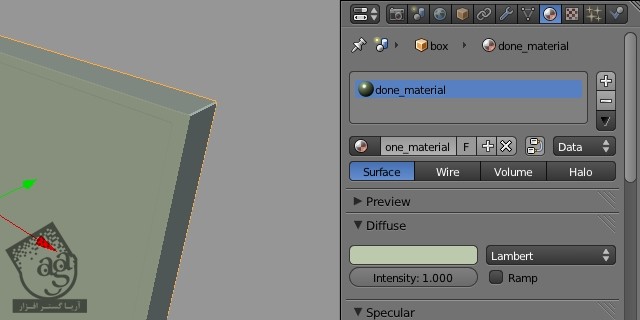
گام سی ام
از الان به بعد این طوری پیش میریم: مدل سازی (شیب دادن به لبه ها در صورت نیاز)، متریال (به عنوان راهنمای بصری) و تغییر نام. منظورم این نیست که توی هر مرحله یک متریال رو اعمال کنین و اسمش رو تغییر بدین. اما یادتون باشه که بعدا این کار رو حتما انجام بدید. همون طور که می دونین، راه های زیادی برای انجام هر کار توی محیط سه بعدی وجود داره. بنابراین اگه من هر کدوم رو ترجیح دادم، به این معنا نیست که شما هم حتما از همون راه وارد بشین.
بیاین با دیوارها، کف و سقف ادامه بدیم. همه این ها در قالب یک شکل قرار دارن و بنابراین به مدل سازی اضافی نیازی نیست. اما می تونیم لبه هاشون رو شیب بدیم. برای این کار، یک Bevel Modifier اعمال می کنیم. مشکلی که اینجا پیش میاد اینه که Bevel Modifier با تنظیمات کنونی، تمام لبه ها رو Bevel می کنه که البته به این کار نیازی هم نیست. بنابراین چند تا سطح به صحنه اضافه می کنیم و این طوری شکل رو ضخیم تر و پیچیده تر می کنیم.
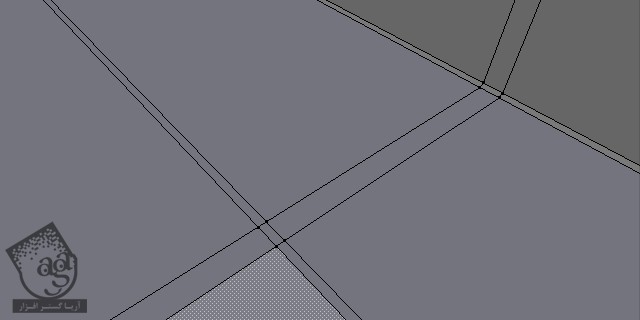
گام سی و یکم
باید یک راهی پیدا کنیم که به Bevel Modifier بگیم فقط روی بعضی لبه ها تاثیر بزاره. اگه Limit Method رو روی Angle قرار بدیم، یک اسلایدر در اختیارمون قرار می گیره. بلندر ازمون می خواد که زاویه دو سطحی که برای Bevel نیاز داریم و مشخص کنیم. اگه این زاویه کمتر از زاویه ای باشه که تنظیم کردیم، Bevel یا شیب اعمال نمیشه. اینجا اگه Angle رو روی 89 درجه تنظیم کنیم، جواب میده.
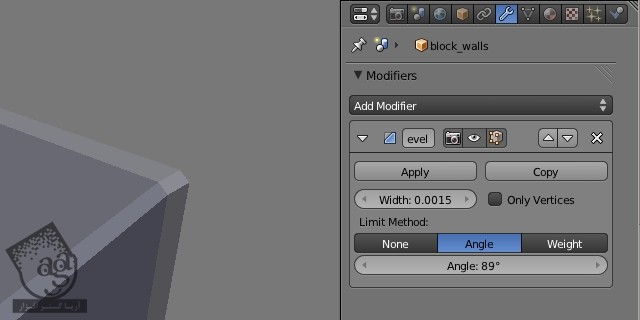
گام سی و دوم
اما اگه به بلندر بگیم کدوم لبه ها رو Bevel کنه چی؟ این کار رو با سومین Limit Method میشه انجام داد. این Method بهمون اجازه میده که لبه های مورد نظر رو مشخص کنیم. بنابراین Limit Method رو روی Weight تنظیم می کنیم. دکمه Tab رو می زنیم و وارد Edit Mode میشیم. بعد هم Shift رو نگه می داریم و لبه هایی که می خوایم شیب بدیم رو انتخاب می کنیم.

گام سی و سوم
وقتی تمام لبه ها رو انتخاب کردیم، N رو فشار میدیم تا پنل Properties باز بشه. توی تب Transform، یک اسلایدر به اسم Mean Bevel Weight وجود داره. اون رو روی 1 تنظیم می کنیم. بعد یک نگاه به مدل مون میندازیم. همون طور که می بینین، Beveling فقط روی بعضی لبه هایی که مشخص کردیم، تاثیر گذاشته. اگه به هر دلیلی لبه ها رو Deselect کرده باشیم، یا بخوایم ببینیم کدوم لبه ها رو انتخاب کردیم، می تونیم بریم سراغ تب Mesh Display موجود توی پنل Properties و Bevel Weights رو تیک بزنیم. لبه های که Bevel شدن، به رنگ نارنجی در اومدن.
نکته: اگه از یک نرم افزار سه بعدی دیگه استفاده می کنین، شاید فرآیند Beveling به نظر عجیب بیاد. دلیلش اینه که موقع نگارش این دوره، نسخه 2.62 بلندر، N-gongs رو ساپورت نمی کنه و بنابراین هیچ ابزاری برای این کار نداره. اما خبر خوب اینه که توی آپدیت جدید این نرم افزار، از N-gongs و ابزارهای جدید مدل سازی هم ساپورت میشه. یکی از این ابزارها، Bevel Modeling هست.
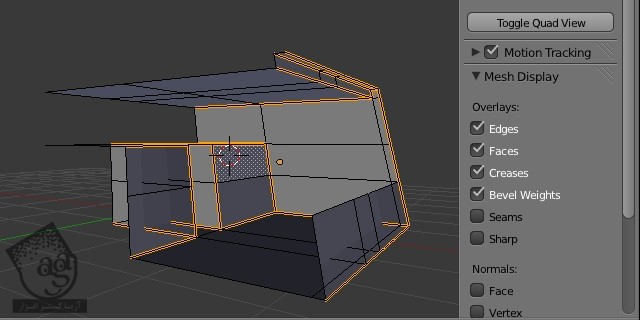
گام سی و چهارم
بریم سراغ کمدی که سمت چپ قرار داره و تلویزیون روش قرار گرفته. تا اینجا، سطوحی که اون رو شکل میدن به دیوار تعلق دارن. اما می خوایم اونها رو از هم تفکیک کنیم. دکمه Tab رو فشار میدیم تا وارد Edit Mode بشیم. بعد هم Shift رو نگه می داریم و سطوحی که کمد رو شکل میدن، انتخاب می کنیم. برای دسترسی به منوی Seperate، دکمه P روی کیبورد رو فشار میدیم و روی Selection کلیک می کنیم. این طوری یک شکل جدید شامل سطوح انتخاب شده ایجاد میشه. Bevel Modifier رو میشه روی هر دو شکل اعمال کرد.
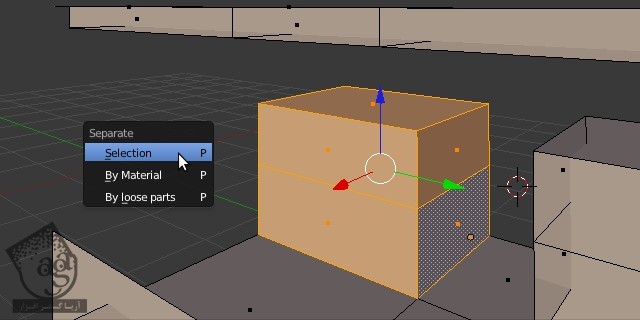
گام سی و پنجم
حالا شکل رو انتخاب می کنیم و براش اسم میزاریم. چون احتمالا در اثر جدا کردن این دو شکل از هم، یک اسم عجیب بهش اختصاص داده شده باشه. جزئیات این کمد خیلی ساده ست. دکمه 0 روی کیبورد رو فشار میدیم و وارد Camera View میشیم. در حالی که توی Wireframe Shading از تصویر مرجع برای ایجاد Loop Cuts استفاده میشه، برای ایجاد حفره های مورد نظر، سطوح رو اکسترود می کنیم و بعد هم لبه ها رو شیب میدیم. نباید مشکلی توی استفاده از این ابزارها داشته باشین.

گام سی و ششم
شکل بعدی که باید روش کار کنیم، پنجره ست. همه این شکل ها مثل هم هستن بنابراین یکی رو مدل سازی می کنیم و بعد همون رو Duplicate می کنیم. این پنجره ها رو به عنوان مکعب، Block می کنیم. اگه از همون روش قبلی استفاده کرده باشیم، با درست کردن Loop Cut شروع می کنیم. این Loop Cut، عرض اولین پنجره رو مشخص می کنه. بعد هم سوطح اضافه رو حذف می کنیم. همون فرآیندی که در مورد کمد پیش گرفتیم رو تکرار می کنیم. از تصویر مرجع استفاده می کنیم، چند تا Loop Cut ایجاد می کنیم و بعد هم لبه ها رو اکسترود می کنیم و پنجره رو شکل میدیم.
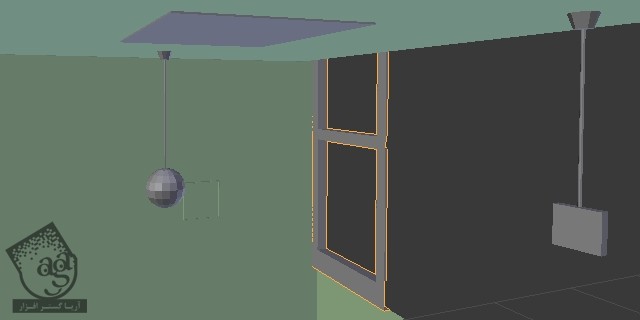
گام سی و هفتم
حالا باید چهارچوب پنجره رو مدل سازی کنیم. مرجع مناسبی برای این کار نداریم. بنابراین فرض می کنیم که چهارچوب مثل هر چهارچوب دیگه ای هست. تمام سطوح داخلی بالا و پایین پنجره رو انتخاب می کنیم. بعد هم E رو فشار میدیم. دکمه S+X رو فشار میدیم تا ضخامت چهارچوب رو مشخص کنیم. بعد هم E رو فشار میدیم و مجددا کلیک راست می یکنم. بعد هم برای Scale کردن Normal ها برای فرم دادن به چهارچوب، از میانبر Alt+S استفاده می کنیم. برای اینکه از تناسب ها مطمئن بشیم، وارد نمای Side میشیم.
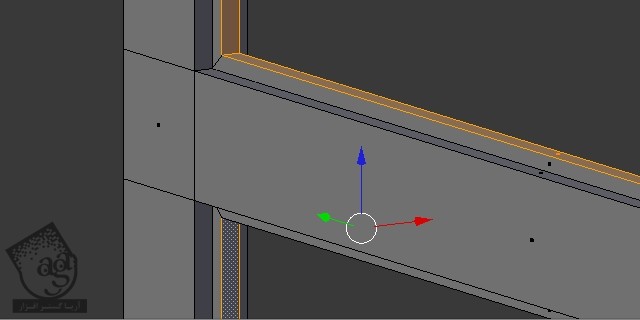
گام سی و هشتم
Ctrl+R رو فشار میدیم تا به Loop Cut Toll دسترسی داشته باشیم. نشانگر ماوس رو روی سطوح داخلی چهارچوب قرار میدیم تا خط بنفش ظاهر بشه. چرخ ماوس رو می چرخونیم تا چهار خط ظاهر بشه. بعد هم برای اعمال Loop Cut، کلیک چپ می کنیم.
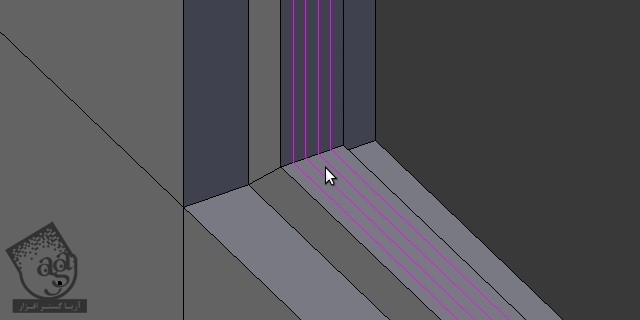
گام سی و نهم
حالا سطوح مورد نظر برای اکسترود رو انتخاب می کنیم. برای انتخاب، دکمه E رو فشار میدیم و کلیک راست می کنیم. بعد هم برای Scale کردن، Alt رو نگه می داریم و S رو فشار میدیم. این فرآیند رو برای بخش پایین پنجره هم تکرار می کنیم و در نهایت کلش رو Bevel می کنیم.
نکته: اگه نتیجه کار عجیب میشه، مطمئن بشین که نقطه محوری روی Median Point تنظیم شده باشه. این امکان رو می تونین کنار Shading Modes پیدا کنین.
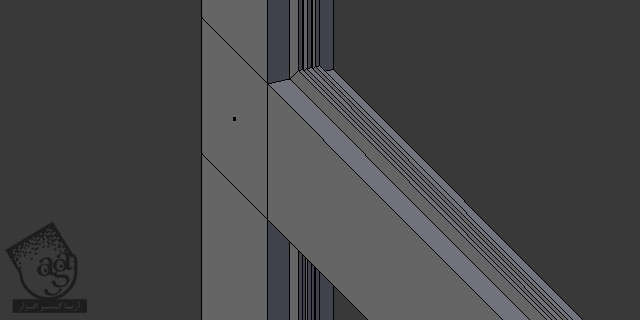
گام چهل ام
حالا که پنجره رو مدل سازی کردیم، زمان Duplicate کردن رسیده. برای این کار، از Array Modifier استفاده می کنیم. پنجره رو انتخاب می کنیم، وارد مسیر Properties Editor > Object Modifier > Add Modifier > Array میشیم. مطمئن میشیم که Fixed Type روی Fixed Count تنظیم شده باشه. توی بخش Relative Offset هم مقدار X باید روی 0 و مقدار Y روی -1 قرار گرفته باشه. مدل Duplicate شده پنجره درست کنار قبلی قرار داره. مقدار Count رو هم روی 6 میزاریم.
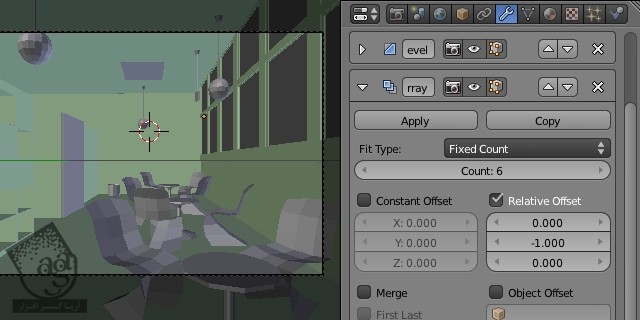
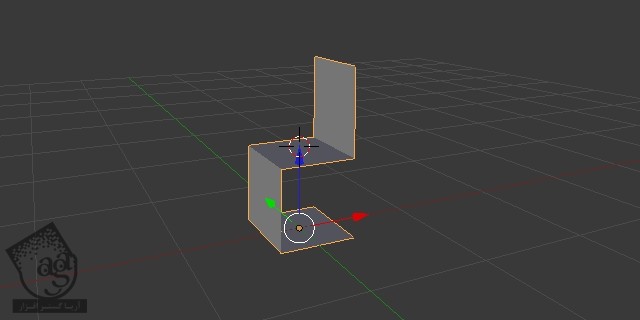
گام چهل و یکم
کار رو با صندلی ها ادامه میدیم. کل صندلی رو مجددا مدل سازی می کنیم و بعد هم صندلی های Block شده رو جایگزین جدیدها می کنیم. اول از همه، یک مکعب درست می کنیم، 3 تا از سطوح رو حذف می کنیم و یک لبه رو اکسترود می کنیم.
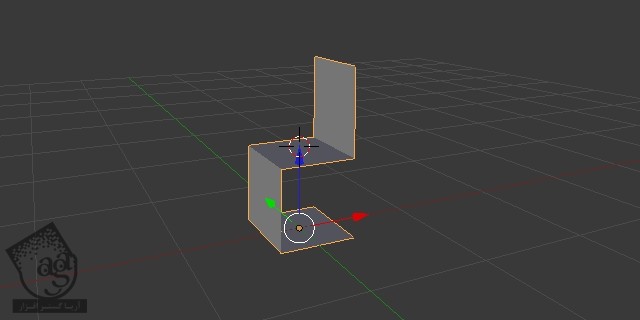
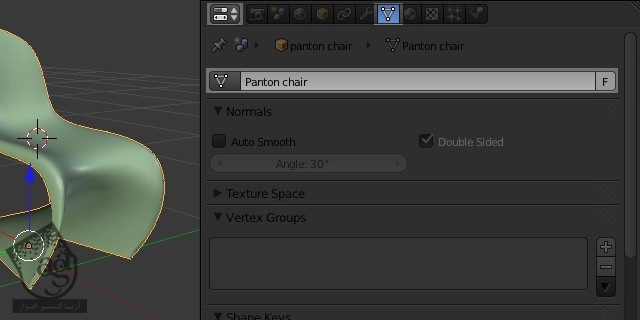
گام چهل و دوم
از حالا به بعد، فرآیند کار خیلی تکراری میشه. باید Loop Cut بیشتری درست کنیم و رئوسش رو حرکت بدیم. مدل سازی این صندلی با استفاده از منحنی ها انجام میشه.
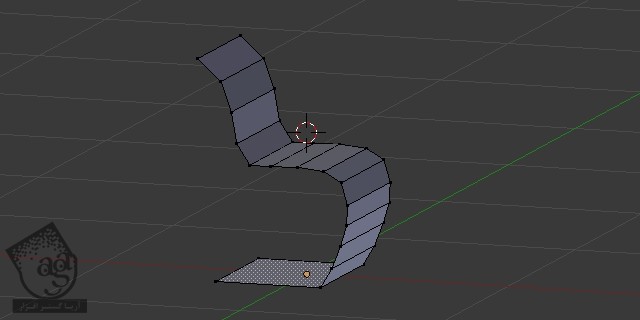
گام چهل و سوم
همین طور که به اضافه کردن جزئیات ادامه میدیم، تعداد مش ها هم زیادتر میشه. بنابراین باید مراقب باشیم که تعداد مش ها بیش از اندازه نشه. یک دوره کامل رو میشه به مدل سازی شکل های ارگانیک اختصاص داد اما توی این دوره خیلی وارد جزئیات نمیشیم. فقط همین رو بر اساس تجربه ای که کسب کردم بهتون میگم که همیشه صبور باشید و تصویر مرجع رو هم در نظر بگیرید.
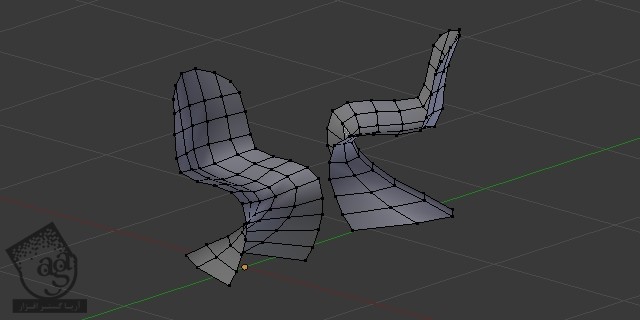
گام چهل و چهارم
وقتی از نتیجه کار راضی بودیم، زمانش می رسه که یک مقدار ضخامت به مدل بدیم و اون رو Smooth کنیم. برای ضخامت، از Solidity Modifier استفاده می کنیم. بعد هم صندلی رو انتخاب می کنیم و وارد مسیر Properties Editor > Object Modifiers > Add Modifier > Solidity میشیم. Thickness رو روی عددی که به نظر مناسب میاد تنظیم می کنیم. این عدد به اندازه مدل بستگی داره. من عدد 0.005 رو در نظر گرفتم.
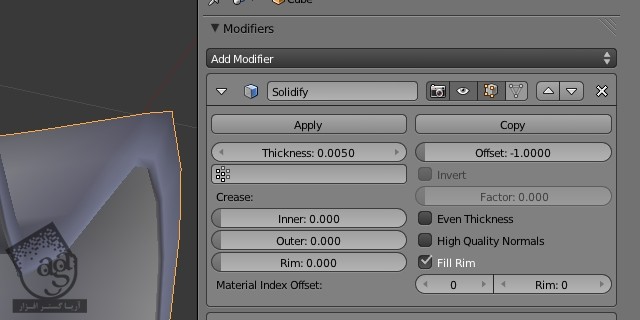
گام چهل و پنجم
حالا برای Smooth کردن به یک Modifier دیگه نیاز داریم. مسیر Properties Editor > Object Modifiers > Add Modifier > Subdivision Surface رو دنبال می کنیم. تعداد دفعاتی که مدل Smooth میشه رو می تونیم تغییر بدیم. اما مراقب باشید. که صحنه خراب نشه.
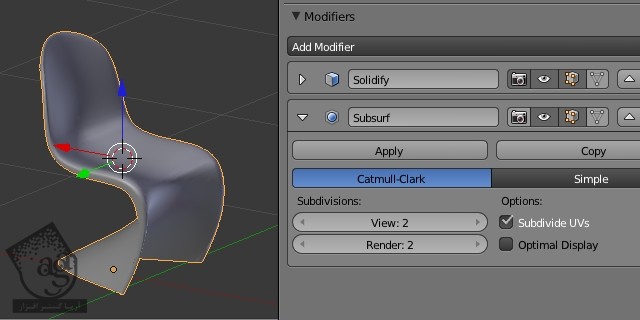
گام چهل و ششم
حالا زمان اون رسیده که مدل های Block شده صندلی رو با مدل جدید جایگزین کنیم. می تونیم خیلی راحت مدل های قدیمی رو پاک کنیم و مدل های جدید رو به تعداد مورد نظر Duplicate کنیم. اما برای صحنه های بزرگ باید یک کار دیگه انجام بدیم. بزارین اول یک چیزی رو براتون توضیح بدم. توی بلندر، هر شی، Object Data مخصوص به خودش رو داره و این داده ها، شامل اطلاعاتی در مورد شکل اون شی میشه. درست مثل Shape Node که مایا می بینیم. نکته جالب اینجاست که چند تا شی می تونن یک Object Data رو به اشتراک بزارن. یعنی شکل اون ها می تونه کاملا مشابه باشه. اگه یک چیزی رو از یک مدل تغییر بدیم، این تغییرات روی سایر شکل هایی که Object Data مشابه دارن هم اتفاق میفتن.
اگه گیج شدین اشکالی نداره. الان بهتر متوجه میشین. مدل نهایی صندلی رو انتخاب می کنیم و وارد مسیر Properties Data > Object Data میشیم. داده های مربوط به صندلی توی این قسمت قرار داره. اسمش رو مثلا میزاریم Panton Chair.
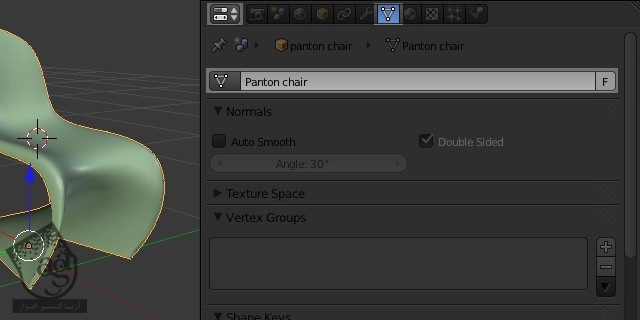
گام چهل و هفتم
حالا تنها کاری که باید انجام بدیم اینه که Object Data صندلی Block شده رو با Object Data مدل جدید، جایگزین کنیم. بنابراین یکی از مدل های Block رو انتخاب می کنیم. سمت چپ text Box یک مثلث کوچک قرار داره. از این لیست، Panton Chair رو انتخاب می کنیم. کار بعدی که باید انجام بشه اینه که Solidity Modifier و Subdivision Surface Modifier رو اعمال کنیم.
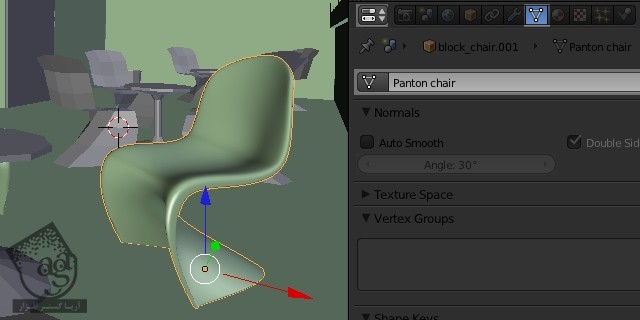
گام چهل و هشتم
این فرآیند، از تصویر اصلی به عنوان مرجع استفاده می کنه. این نکته اهمیت خیلی زیادی داره. این طوری مطمئن میشیم که این مدل جدید جایگزین مدل Block شده میشه.
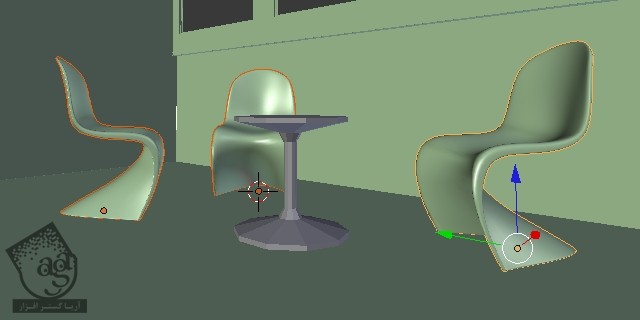
گام چهل و نهم
یک چیز دیگه ای که باید حواس تون بهش باشه، Scaling هست. اگه یکی از مدل ها رو Scale کنیم، احتمالا با نتیجه عیجیبی مواجه میشیم. بنابراین N رو فشار میدیم تا پنل Properties باز بشه. بعد هم Scale رو از تب Transform تیک می زنیم. اگه هر کدوم از سه محور، روی مقداری غیر از 1 تنظیم شده باشه، باید Scaling رو انجام بدیم. Ctrl+A رو فشار میدیم. از منوی Apply، گزینه Scale رو انتخاب می کنیم. اگه حالا مجددا وارد پنل Properties بشیم، Scale باید روی 1 تنظیم شده باشه.
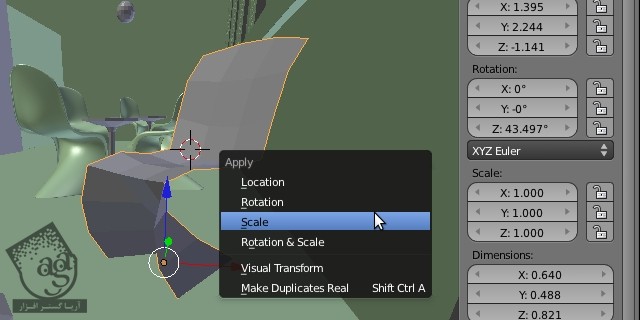
گام پنجاه ام
بیاین ادامه بدیم. نوبت چراغ ها رسیده. یکی از لامپ های پشتی رو انتخاب می کنیم. بخش هندسی مربوط به سیم ها رو حذف می کنیم و میزاریم فقط کره باقی بمونه و پایه باقی بمونه. یک Subdivision Suface Modifier و بعد هم تعدادی Edge Loop به پایه اضافه می کنیم
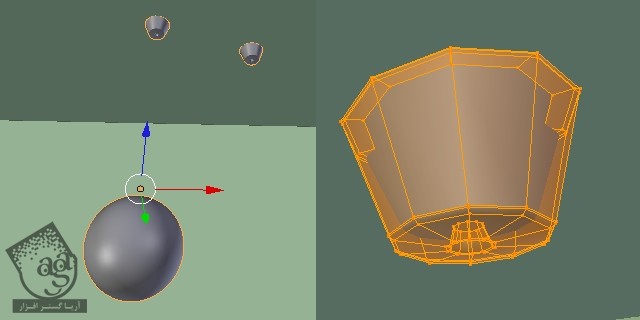
گام پنجاه و یکم
با استفاده از فرآیند Extrusion، پایه لامپ رو مدل سازی می کنیم و یک سوراخ برای آویزان کردن در اون ایجاد می کنیم. حاال راس انتهایی کره رو انتخاب می کنیم و با میانبر Shift+D، اون رو Duplicate می کنیم. بعد هم اون رو به مرکز حفره ای که درست کردیم منتقل می کنیم.
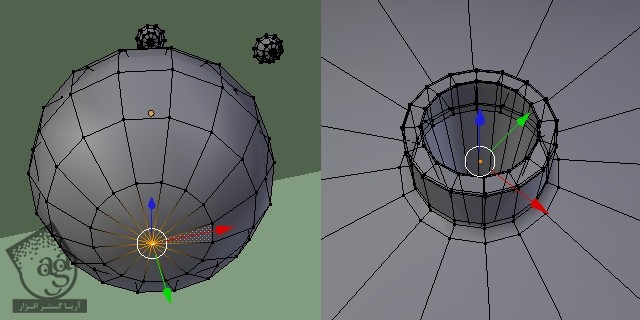
گام پنجاه و دوم
P رو فشار میدیم و بعد هم روی Selection کلیک می کنیم تا به صورت یک شی جدید تفکیک بشه. درست مثل سطوح و لبه ها، رئوس رو هم میشه اکسترود کرد. بنابراین برای شکل دادم سیم ها، این رئوس رو اکسترود می کنیم و یک Subdivision Surface Modifier رو روی اون اعمال می کنیم.
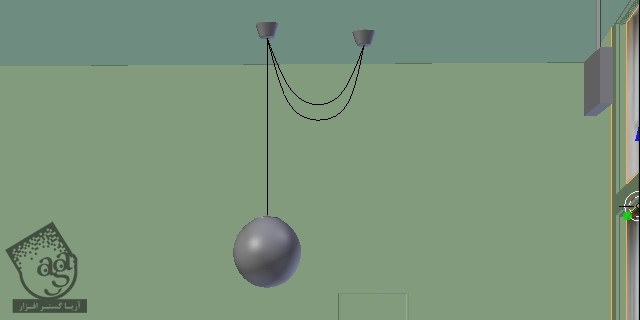
گام پنجاه و سوم
حالا بیاین این لبه ها رو به منحنی تبدیل کنیم. سیم ها رو انتخاب می کنیم و Alt+C رو می زنیم. حالا Curve From Mesh رو از منوی Convert انتخاب می کنیم. اگه یک نگاه به Outliner بندازیم متوجه میشیم که یک آیکن منحنی کنار اسم شی قرار گرفته. این روش راحت تر از بقیه روش هاست. اما شما می تونین روش های دیگه رو هم امتحان کنین.
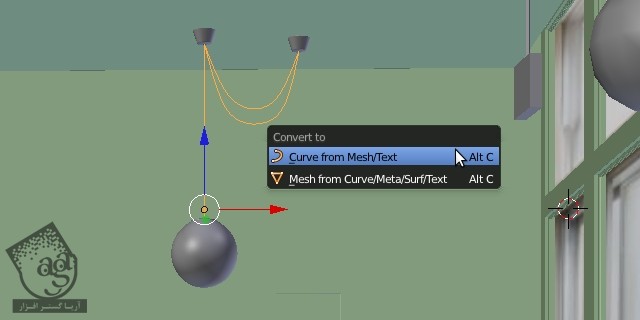
گام پنجاه و چهارم
حالا به این منحنی ها شکل میدیم. وارد مسیر Properties Editor > Object Data میشیم. این منو، Object Sensitive هست یعنی بسته به نوع شی که انتخاب می کنیم، تغییر می کنه. توی تب Shape، بهش Fill رو روی Full قرار میدیم. وارد تب Geometry میشیم و توی بخش Bevel، این بار Depth رو روی حدود 0.1 و Resolution رو روی 2 قرار میدیم. همون طور که می بینین، سیم ها به لوله تبدیل شدن.
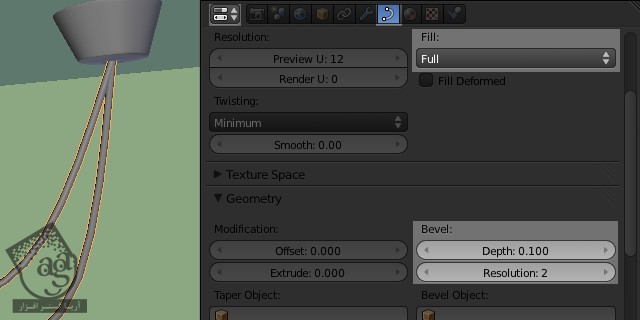
گام پنجاه و پنجم
بعد از درست کردن سیم ها، اون ها رو به Mesh تبدیل می کنیم. Alt+C رو فشار میدیم. بعد هم Mesh From Curve رو از منوی Convert to انتخاب می کنیم. در نهایت، Shift رو نگه می داریم و سیم ها و لامپ رو انتخاب می کنیم. بعد هم Ctrl+J رو فشار میدیم و اون ها رو به صورت یک شکل واحد در میاریم.
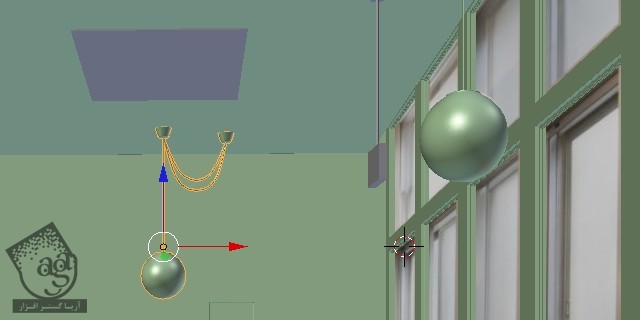
گام پنجاه و ششم
آموزش رو توی همین نقطه متوقف می کنیم. فکر می کنم خودتون بتونین صحنه رو با استفاده از ابزارها و تکنیک هایی که یاد گرفتین، کامل کنین. موفق باشید.
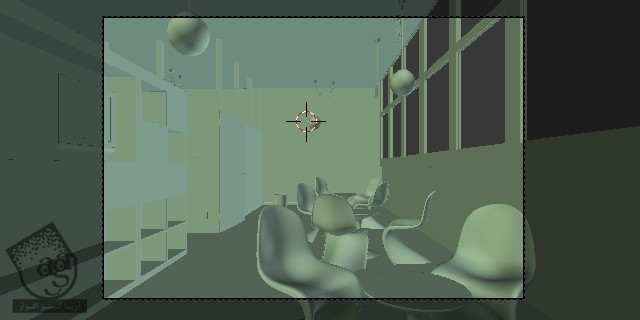
امیدواریم ” آموزش Blender : مدل سازی صحنه داخلی مدرن ” برای شما مفید بوده باشد…
توجه : مطالب و مقالات وبسایت آریاگستر تماما توسط تیم تالیف و ترجمه سایت و با زحمت فراوان فراهم شده است . لذا تنها با ذکر منبع آریا گستر و لینک به همین صفحه انتشار این مطالب بلامانع است !
دوره های آموزشی مرتبط
690,000 تومان
590,000 تومان
590,000 تومان
مطالب مرتبط
قوانین ارسال دیدگاه در سایت
- چنانچه دیدگاهی توهین آمیز یا بی ارتباط با موضوع آموزش باشد تایید نخواهد شد.
- چنانچه دیدگاه شما جنبه ی تبلیغاتی داشته باشد تایید نخواهد شد.

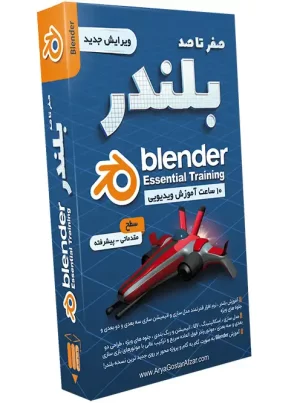
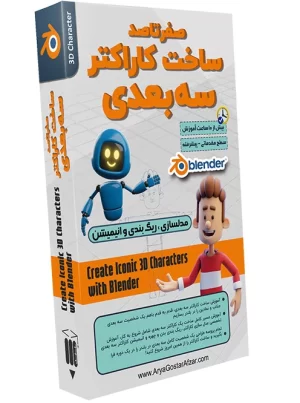




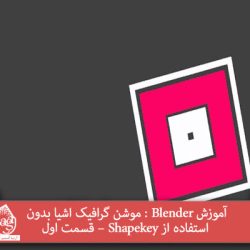

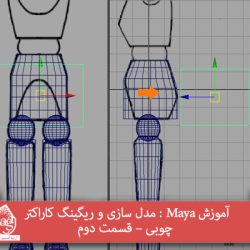






































































سلام اگه امکان داره طراحی بدن انسان با بلندر آموزش بدید با تشکر